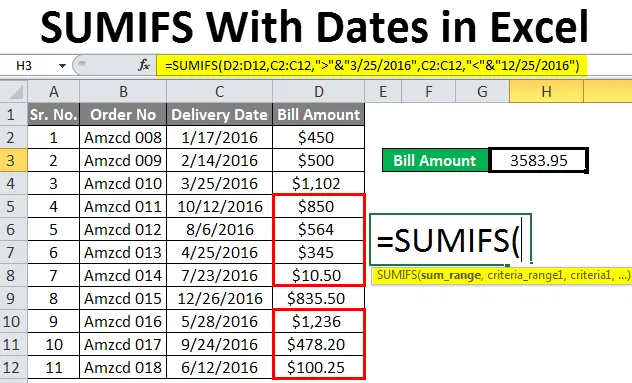
SUMIFY Excel s dátumami (obsah)
- SUMIFS s dátumami v Exceli
- Ako používať SUMIFS s dátumami v Exceli?
SUMIFS s dátumami v Exceli
SUMIFS je vynikajúca funkcia, ktorá slúži na nájdenie podmieneného súčtu s viacerými podmienkami. Logické operátory sa väčšinou používajú na porovnávanie rôznych podmienok. Toto je funkcia, ktorá pridáva hodnoty, ktoré spĺňajú viac kritérií. Logické operátory ako väčšie, menšie, väčšie alebo rovné, menšie alebo rovné, nerovné sa sa používajú na porovnanie rôznych kritérií. Pri spracovaní výkazu o predaji alebo bankových transakcií sa vyskytnú situácie, kedy je potrebné sa zaoberať dátumami. SUMIFS sa budú používať s dátumami v tomto stave. Tu môžeme vypočítať sumu predaja produktu v konkrétnom dátume alebo sumu predaja uskutočnenú po konkrétnom dátume atď. SUMIFS možno považovať za množné číslo SUMIF. Kde sa budú kontrolovať jednotlivé kritériá v SUMIF a viac v SUMIFS.
Syntax funkcie SUMIFS
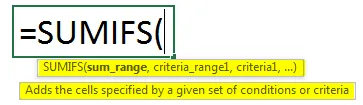
- Sum_range buniek, aby sa spočítali po splnení kritérií
- Criteria_range1 prvý rozsah, ktorý sa má vyhodnotiť podľa kritérií
- Kritériá 1 - prvá podmienka, ktorá by mala spĺňať kritériá
- Criteria_range2, ďalší rozsah kritérií 2 a kritériá pre špecifikovaný rozsah
Výsledok bude závisieť od všetkých daných kritérií. Ak nie je niekto spokojný, neprináša výsledok. SUMIFS funguje na A logike, takže ak sa nezhodujú nejaké kritériá, nebude to viesť k výsledku. Textové a nulové hodnoty sa nezapočítavajú, iba číselné hodnoty sa pripočítajú k súčtu.
Ako používať SUMIFS s dátumami v Exceli?
Ak máte jedinú podmienku na kontrolu v rámci jedného rozsahu bunky, uprednostňuje sa funkcia SUMIF. Ak sú kritériá viacnásobné as iným rozsahom buniek, používa sa funkcia SUMIFS. Podobne ako v názve, vytvorí súčet buniek alebo rozsah buniek iba vtedy, ak sú splnené podmienky. Poďme pochopiť, ako používať SUMIFS s dátumami v Exceli s niekoľkými príkladmi.
Tento súbor SUMIFS s dátovými šablónami Excelu si môžete stiahnuť tu - SUMIFS s dátami šablóny ExcelSUMIFS s dátumami - Príklad č. 1
Nižšie je uvedený zoznam produktov dodávaných v rôznych dátumoch a množstvách. Musíme nájsť súčet dodaného množstva za konkrétne obdobie.
- Zoznam produktov je uvedený v stĺpci B, Dátum dodania produktu v stĺpci C a Množstvo odoslané v stĺpci D sú uvedené nižšie.
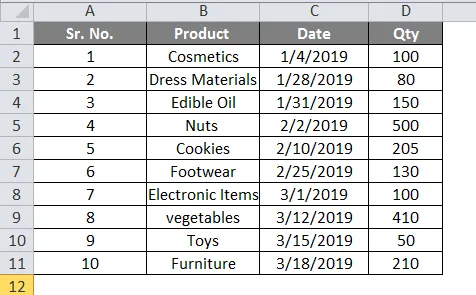
- Potrebujeme nájsť množstvo dodané do 18. marca (zvážte to ako dnes) a po 31. januári. Tu aplikujeme niekoľko podmienok. Vyberte stĺpec D13 a pomocou vzorca nájdite súčet Qty, ktorý spĺňa obidve podmienky.
= SUMIFS (D2: D11, C2: C11, ”=” & ”01/31/2019 ″)
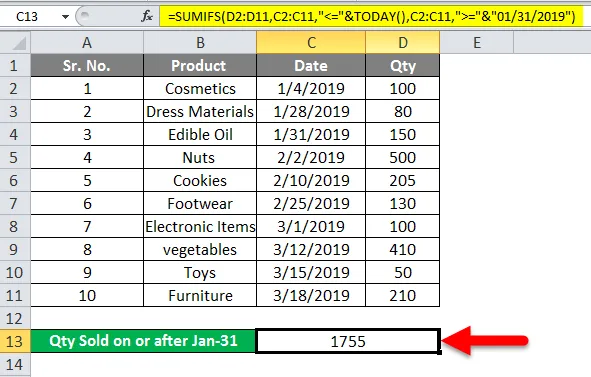
- Tu D2: D1 je rozsah dodávaného množstva C2: C1 je rozsah dodaných dátumov. Today () je funkcia na získanie aktuálneho dňa 18-3-2019. Logické operátory sú zreťazené pomocou symbolu „&“ s funkciou alebo dátumom.
- Prvým kritériom bude „<=“ a dnes (). Tým sa skontrolujú dané dátumy s 18. marcom. Pretože to vyhovuje celému stĺpcu v dátume, množstvo bude vybraté nižšie, aby sa našla suma.

- V prípade druhého kritéria „> =“ & „01/31/2019“ bude dátum dodaný množstvo vyšší ako alebo rovný 31. januáru a vyberie súčet, ako je uvedené nižšie

- Výsledkom bude suma Qty, ktorá spadá do oboch, bude to od dodaného dátumu 1-31-2019 do 3-18-2019. Súčet je 1755, ako je znázornené na 1. snímke obrazovky.
SUMIFS s dátumami - Príklad č. 2
Ďalšia skupina údajov je uvedená nižšie. Je uvedené číslo objednávky, dátum dodávky a suma faktúry. Čiastku účtu musíme nájsť po 3. až 25. 2. 2016 a pred 12. 12. 2016
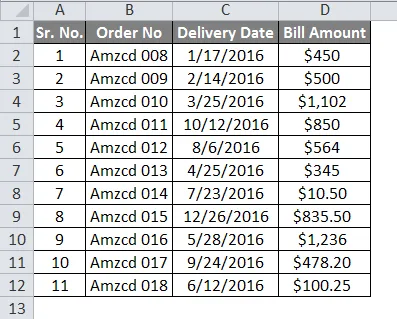
- Tu musíme nájsť sumu faktúry medzi dvoma uvedenými dátumami. Vyberte F3 a použite vzorec
= SUMIFS (D2: D12, C2: C12, ">" & "3/25/2016", C2: C12, "<" & "12/25/2016")

- D2: D12 je suma sum_range, C2: C12 je rozsah kritérií. Dve rôzne kritériá sú uvedené ako „> 25/25/2016“ a „<12/25/2016“.
- Podľa uvedených kritérií spočítajte sumu faktúry po 25. 3. 2016 za prvé uvedené kritériá.

- A pre druhé kritériá pred „12/25/2016“ sa sumy vyberú nižšie.

- Takže keď sú obidve kritériá splnené, suma, ktorú dostaneme, sa zobrazí na 1. snímke obrazovky. To je po 25. marci a pred 25. decembrom. Suma bude 3583, 95.
SUMIFS s dátumami - Príklad č. 3
V tomto príklade môžeme použiť SUMIFS s prázdnymi a neprázdnymi kritériami.
- Dátum objednávky a dátum dodania niektorých produktov sú uvedené s M.
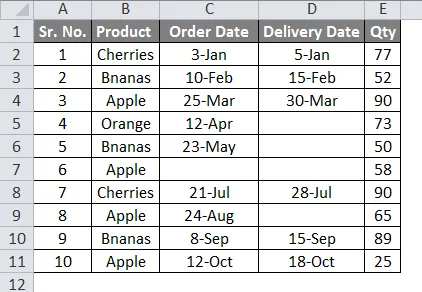
- Potreba nájsť množstvo produktu, ktorý ešte nie je dodaný. Použil sa vzorec v bunke D13.
= SUMIFS (E2: E11, C2: C11, ””, D2: D11, ”=”)

- V prvej podmienke „C2: C11“ ““ vyberieme neprázdne bunky v dátume objednávky. A v druhom stave vyberieme prázdne bunky v dodávke.
- Obidve kritériá, ktoré uspokojujú bunky, budú uvedené nižšie.

- Súčet obidvoch kritérií vyhovujúcich bunkám bude teda uvedený v D13.
Čo je potrebné pamätať na SUMIFS s dátumami
- Vzorec SUMIFs vracia chybovú hodnotu '# HODNOTA!' keď sa kritériá nezhodujú s rozsahom kritérií.
- Pomocou symbolu „&“ zreťazte vynikajúcu funkciu pomocou reťazca kritérií.
- Funkcia SUMIFS pracuje podľa logiky AND, čo znamená, že rozsah sa sčítava iba vtedy, ak spĺňa všetky dané podmienky.
- Kedykoľvek zadáte vzorec poľa, ktorý znamená dlhý vzorec, stlačte klávesovú skratku Ctrl + Shift + Enter, ktorá vloží váš vzorec do zloženej zátvorky, ktorá vám pomôže ľahko spravovať dlhý vzorec.
- Odpoveď bude „0“, ak sa kritériá navzájom nezhodujú.
Odporúčané články
Toto je príručka pre SUMIFS s dátumami v Exceli. Tu diskutujeme o tom, ako používať funkciu SUMIFS s dátumami v Exceli spolu s praktickými príkladmi a stiahnuteľnou šablónou Excel. Môžete si tiež prečítať naše ďalšie navrhované články -
- Ako vložiť dátum v Exceli?
- Sprievodca funkciami SUMIF v Exceli
- Priemerný vzorec v Exceli
- Ako používať funkciu Excel AVERAGEIF?
- Suma medzi dvoma dátumami (príklady)